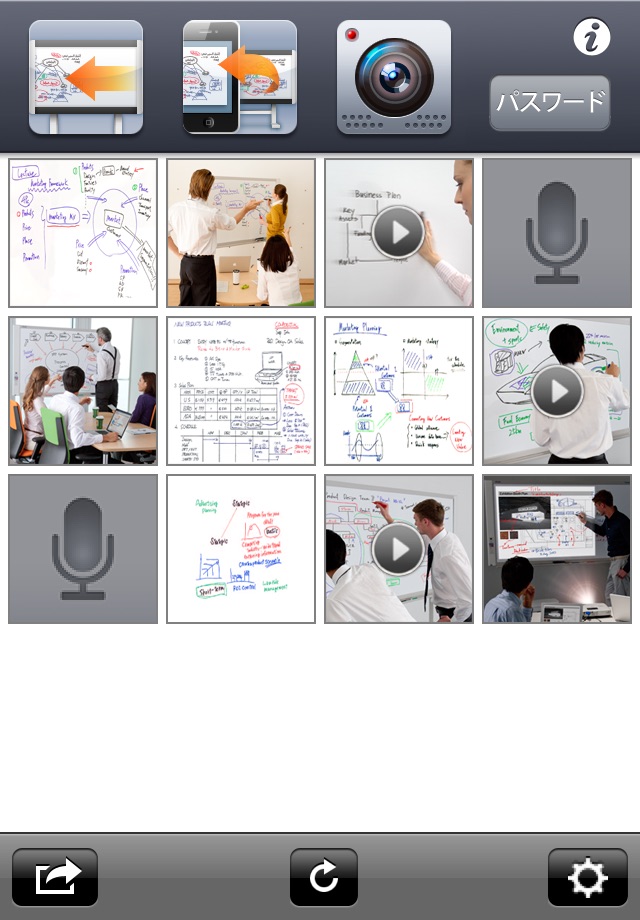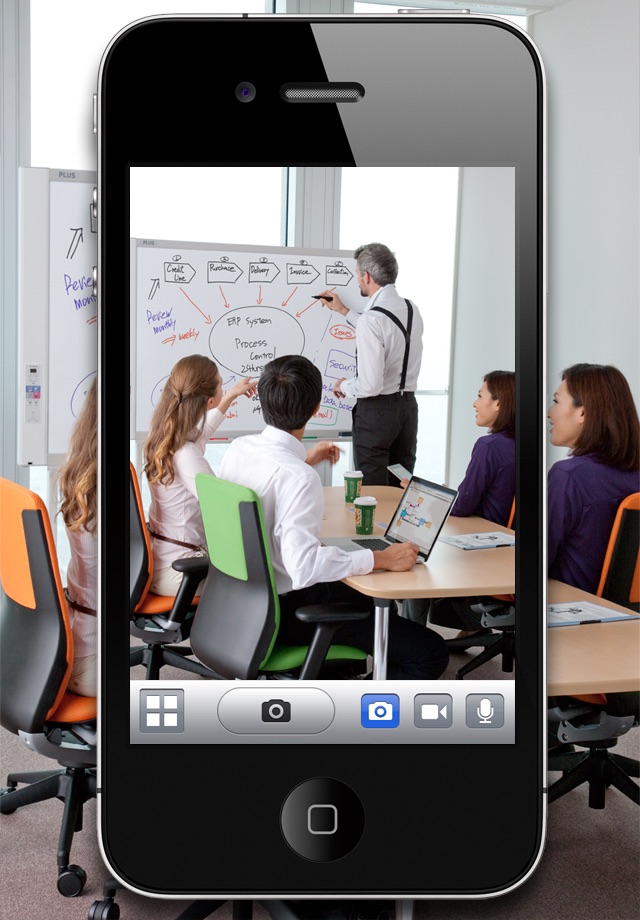本アプリはコピーボードの板面をリモート操作でスキャンし、板書データを取り込むことができます。文字や図などの細かい板書内容も鮮明な解像度で保存し確認することができます。また、保存した板書データは、メールで送信したり、Evernote、Dropboxへ転送することができます。
また、本アプリはコピーボードの板書データだけでなく写真や動画、音声など、会議中に記録した全てのファイルを時系列で一元管理できる業界初のコピーボード連携アプリです。
※本アプリでリモート操作できるのは、プラス製ネットワーク対応のコピーボード(N-20,N-21シリーズ)です。詳しくは弊社ホームページをご確認ください。
[主な機能]
●コピーボードのリモート操作
・板書内容をスキャンし、そのイメージデータを受信します。
・コピーボードのシート送りができます。
●写真、ビデオ撮影
・アプリに搭載したカメラを使って写真や動画の撮影ができます。
●音声クリップ(タイムシフト録音)
・起動中に「クリップボタン」を押すと、最大60秒前からその時点までの音声を切り取って保存できます。
●ファイルの送信機能
・取り込んだイメージデータや写真、動画、音声ファイルをメール、Evernote、Dropboxに転送できます。
●AirPrint機能
・本アプリに保存されているイメージファイルを選択して「プリント」ボタンを押すと、設定されているAirPrint対応プリンタで印刷できます。(AirPrint対応はiOS4.2以降)
[使い方]
◆Step 1 Wi-Fi接続設定
お使いのデバイスをコピーボードに接続した無線LANアクセスポイントにWi-Fi接続します。
詳しくはコピーボードもしくは無線LANアクセスポイントの取扱説明書をご確認ください。
◆Step 2 コピーボードとの接続
コピーボードをリモート操作するため、本アプリをコピーボードと通信接続します。
1.デバイスのWi-Fiマークが表示されているのを確認してください。
2.本アプリのトップ画面にある設定ボタンをタップし、IPアドレスボタンをタップします。
3.通信接続可能なコピーボードのIPアドレスが検索されます。
4.使用するコピーボードのIPアドレスをタップします。
5.完了ボタンをタップして設定画面を閉じます。
◆Step 3 セキュリティパスワード
コピーボードをリモート操作する前にパスワードを入力します。これによりセキュリティーが確保され、重要な会議でも安心してご使用頂けます。
1.本アプリのトップ画面にあるパスワードボタンをタップし、パスワード入力画面を開いてください。
2.パスワード確認ボタンをタップすると、コピーボードの操作パネルの表示窓にパスワード(数字2桁)が表示されます。
3.パスワード入力エリアにパスワードを入力し、完了ボタンをタップします。
※パスワードは所定の時間経過で自動で変更されます。コピーボードをリモート操作中に「パスワードが正しくありません」が表示された場合、パスワードの確認をしてください。
◆Step 4 コピーボードのリモート操作
・「スキャンボタン」で板書内容をスキャンし、イメージファイルをアプリに転送します。
・「シート送りボタン」でコピーボードのシート送りをします。
・「同期ボタン」でコピーボードに残っているイメージファイルをアプリに送信できます。
※記載の会社名及び製品名は各社の商標です。